PowerPoint er fortsatt en ganske populær presentasjonsprogramvare til tross for den økende konkurransen som tilbyr alternativ smarte verktøy og funksjoner for å lage bedre, mer engasjerende presentasjoner sammenlignet med deres PowerPoint motparter.
Vel, hvis du foretrekker å holde deg til PowerPoint, men du har problemer med å lagre presentasjonene dine, har vi noen potensielle løsninger klare for deg.
Hvordan fikse PowerPoint-feil ved lagring av fil
Sørg for at filen du prøver å lagre ikke er en skrivebeskyttet fil. Du kan ikke redigere og lagre skrivebeskyttede filer.
1. Lag en ny presentasjon
Som en rask løsning kan du åpne en ny presentasjonsfil, kopiere alle lysbildene fra presentasjonen som ikke vil lagres og deretter lime inn lysbildene i den nye presentasjonen.
Lagre den nye filen på skrivebordet ditt ved å bruke Lagre som alternativet, ikke bruk hurtigtasten. Prøv å lagre den som en PPT hvis du ikke kan lagre den som en PPTX-fil.
2. Logg av med PowerPoint-knappen
Å logge av PowerPoint ved å bruke kontoalternativene i appen kan løse dette problemet.
Gå til Fil → klikk på Regnskap → klikk på Logg ut knapp. Logg deretter på igjen og sjekk om det hjalp.
3. Reparer PowerPoint
Hvis de første løsningene ikke fungerte, kan du prøve å reparere PowerPoint.
- Gå til Kontrollpanel og naviger til Programmer → Programmer og funksjoner
- Velg Office 355/Microsoft 365 og klikk på Endring
- Du blir bedt om å la appen gjøre endringer på enheten din, velg Ja
- Plukke ut Rask reparasjon og vent til feilsøkeren har løst problemene dine

- Hvis hurtigreparasjonen ikke fungerte, bruk Online reparasjon og sjekk om du nå kan lagre presentasjonen.
4. Se etter ødelagte lysbilder/diagrammer/bilder
Hvis du ikke kan lagre filen, sjekk om det er et problematisk lysbilde som bryter lagringsfunksjonen. Det er ikke uvanlig at visse typer diagrammer eller bilder forårsaker dette problemet.
Hvis det er et lysbilde eller en gruppe lysbilder som ikke vil kopiere og lime inn, slett diagrammene og bildene fra disse lysbildene og lagre filen. Å fjerne de problematiske gjenstandene burde gjøre susen.
5. Deaktiver forhåndsvisningsruten i filutforsker
Hvis forhåndsvisningsruten er aktivert i Filutforsker, teller funksjonen som at en annen bruker har filen åpen før deg. Som et resultat plasserer systemet filen i skrivebeskyttet modus.
For å omgå denne feilen, åpne Filutforsker, klikk Utsikt og fjern merket for Forhåndsvisningsrute alternativ.
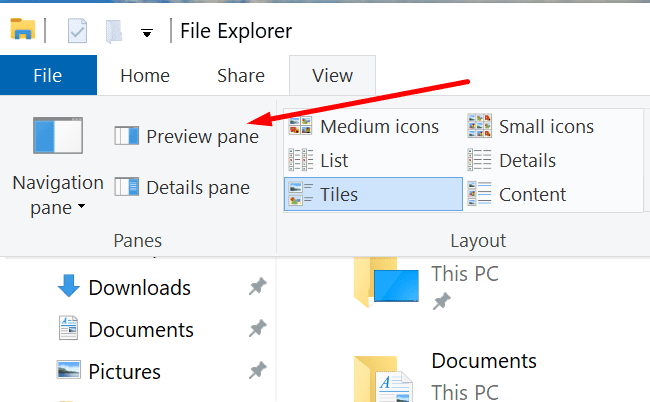
6. Installer PowerPoint på nytt
Å installere en ny kopi av PowerPoint på nytt kan komme deg ut av problemer.
- Åpne Kontrollpanel → velg Avinstaller et program
- Velg Microsoft Office → klikk Avinstaller og følg instruksjonene for å avinstallere Office

- Start datamaskinen på nytt og installer Office på nytt fra Microsoft.
Hvordan unngå lagringsfeil i PowerPoint
Her er noen råd for å hjelpe deg med å unngå lignende problemer i fremtiden:
- Hold Office oppdatert
- Ikke bruk spesialtegn i PowerPoint-filnavnet
- Hvis du trenger å legge til diagrammer og bilder på lysbildene dine, gjør det på et tomt lysbilde og ikke legg til tekst på det respektive lysbildet
- Deaktiver forhåndsvisningsruten i filutforsker.